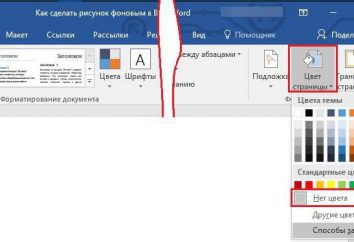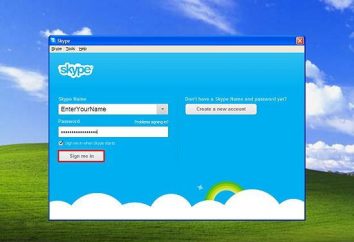Anschluss und Konfiguration des DIR-615 Router
Konfigurieren Router DIR-615 wird unterstützt von D-Link ist nicht so sehr wichtige und schwierige Aufgabe lösen und es nach jedem Anwender, unabhängig von seinem Wissensstand. In diesem Artikel wird Schritt für die Lösung dieses Problems für Schritt-Algorithmus wird gezeigt, nach dem Sie für 15-20 Minuten leicht Ihren Router einzurichten.

Technische Daten Networking
Dieses Modell des Routers bezieht sich auf das Anfangssegment. Daher ist die Ausrüstung sie recht bescheiden. Diese Liste enthält:
- Draht twisted pair, an beiden Enden gebördelt, eine Länge von 1 m.
- der Router selbst.
- Die Stromversorgung des Netzwerkgeräts.
- Bedienungsanleitung und Garantiekarte.
Das Netzwerkgerät hat 5-Ports für eine Kabelverbindung. Einer von ihnen – der Eingang. Sie verbindet den Draht aus dem Internet Service Provider. Die anderen vier sind so konzipiert, den verdrahteten Teil des LAN zu erstellen. Die maximale Datenübertragungsrate auf sie ist 100M Bit / s. Aber es sollte beachtet werden, dass die Eingangsanschlussgeschwindigkeit wird von Ihrem ISP begrenzt werden. Im Gegenzug in dem drahtlosen Teil des Computernetzwerks kann die Spitzenrate von 300 Mbit / s erreichen. Das Gerät unterstützt die meisten gängigen bisher Standards „Wi-Fi»: b, g, und natürlich, n.
Anzeige und Verbindung
Ein interessantes Design von der Konkurrenz dieser Router verfügt. Äußerlich ist es eine Blackbox, in Form eines Trapezes hat. Es ist auf der Seite des Trapezes und das Armaturenbrett angezeigt. Es besteht aus den folgenden Komponenten:
- Power LED – zeigt das Vorhandensein von Spannung.
- Indikator Suche nach Geräten auf der WPS-Technologie basiert. Sie blinkt während der Suche.
- Informationen eines globalen LED-Web zu übertragen. Flashing kontinuierlich Austauschprozess.
- Der folgende Indikator zeigt die Anwesenheit der Verbindung der Geräte zu ISP. Wenn sie blinkt oder leuchtet, dann ist es OK. Wenn gelöscht, gibt es kein Eingangssignal von dem vorgeschalteten ISP-Router.
- Ferner sind vier LEDs Datenaustausch mit Geräten an den entsprechenden Drahtanschluss verbunden zeigt.
Auf der gegenüberliegenden Seite der Netzwerkvorrichtung 5 abgeleitet verdrahteten Ports „RESET“ Tasten „WPV“ und „glauben“. Auch hier ist der Klinkenstecker von der Stromversorgung.

Parameter „Rostelecom“
Von den Router anschließen und die notwendigen Programmparameter machen umfasst die Konfiguration des Routers DIR-615. „Rostelecom“ (diese Parameter sind für die Internet-Register), zum Beispiel erfordert die Spezifikation der Parameter:
- Netzwerkadresse – dynamisch.
- Art der Verbindung mit dem globalen Web – „PPPoE“.
- Benutzername und Passwort in dem Vertrag mit dem Anbieter festgelegt.
Alle anderen Parameter unverändert lassen und nur die mit drahtlosen Datenübertragung verbunden sind, können Sie nach Ihren Wünschen einstellen.
Die Werte für die „Beeline“ Benutzer
«L2TP» – das ist die Art der Verbindung in diesem Fall nicht erforderlich, die DIR-615 Router-Konfiguration. Beeline in diesem Sinne zeichnet sich gegenüber anderen Anbietern. Die Adresse wird in diesem Fall von dem Anbieter erhalten, das heißt, er wird, wie in der vorherige Situation, dynamisch. Auch Login und Passwort im Vertrag für die Bereitstellung von Datendiensten gegeben einzugeben. Um UPnP-Technologie benötigt, um den Zugriff auf lokale Ressourcen zu erhalten (das Kontrollkästchen ADVANCED NETWORK Registerkarte eingestellt ist), ist es das, was in diesem Fall erforderlich ist, die DIR-615 Router-Konfiguration. „Beeline“ -Anschluss vollständig konfiguriert und dann können Sie zur Kasse gehen.

Konfigurieren Sie den Router unter dem „TTC“
Dieser Anbieter ist viel schwieriger als in den beiden vorangegangenen Fällen DIR-615 Router gibt Einstellung. „TTC“ Job erfordert eine viel größere Anzahl von Parametern. Zuerst müssen wir eine Vorlage erstellen Sie den Router mit einem beliebigen Namen (der Punkt „Firewall“, „Virtual Server“ sub) zu verbinden. Es wählen Sie dann die Schnittstelle – WAN. Dann fügen Sie in dieser Vorlage zwei Arten von Verbindungen: TCP und UTP. Die erste dieser binden an Port 30001, und die zweite -30.002. Darüber hinaus werden diese Adressen als eingehend und abgehend Port angegeben. Auch in den Protokollparameter müssen Sie eine statische IP-Adresse des Personal Computers angeben. Der Router selbst ist bereits konfiguriert mit Ihrem Internet-Anbieter zu arbeiten. Aber hier gibt es keinen PC. Als nächstes stellte genau die gleiche statische IP-Adresse auf dem Computer, die in den Profilen des Routers eingeführt wurden. Dann setzen wir ein spezielles Programm Pulse bis ++ K. Es gibt exakt die gleichen Parameter, die in dem Profil des Routers enthalten waren. Auch dynamische Adressierung abgebrochen und stellt eine feste Adresse. Noch müssen dieses Programm als Ausnahme brendmaura hinzuzufügen. Außerdem im Programm einrichten Kontrollkästchen neben dem Netzwerk „TTC“ und wählen Sie es standardmäßig.
"Ufanet"
In diesem Fall wird im Vergleich mit dem „TTC“ ist viel einfacher, DIR-615 Router zu konfigurieren. „Ufanet“ -Anschluss erfordert die folgenden Parameter im Router (Tab Internetverbindung) einstellen:
- Geräteadresse – dynamisch.
- Art der Verbindung Russland PPTP (Dual Access). Außerdem geben Sie die Adresse des Gateways rrtr.ufanet.ru.
- Geben Sie Ihren Benutzernamen und das Passwort von der Registrierungskarte.
- Stellen Sie das Kontrollkästchen «Reconnect Modus» «Auto» Position.

Putting-Schema
In der ersten DIR-615 Router Einstellstufe reduziert sich auf Sammelsysteme. Um zu beginnen, wählen Sie den Speicherort der Routers Lage. Daneben befindet sich ein stationärer Auslaß angeordnet ist, die die Stromversorgung bereitstellen. Auch in diesem Ort sollte es leicht sein, aus dem ankommenden Kabelanbieter zu erreichen. Eine weitere wichtige Empfehlung – der Router muss so nah wie möglich an der Mitte Ihres Hause, im Büro oder eine Wohnung sein. Dies wird deutlich die Reichweite erhöhen und fast überall ein hohes Maß an Wireless-Netzwerk-Signal erhalten. Auch finde nicht in der Nähe des Netzwerkgerätes von Blechen. Er wird das Signal und Störungen verursachen löschen. Ein ähnliches Problem in dem Fall in Kraft treten kann neben den Router über eine Mikrowelle oder Kühlschrank sein. 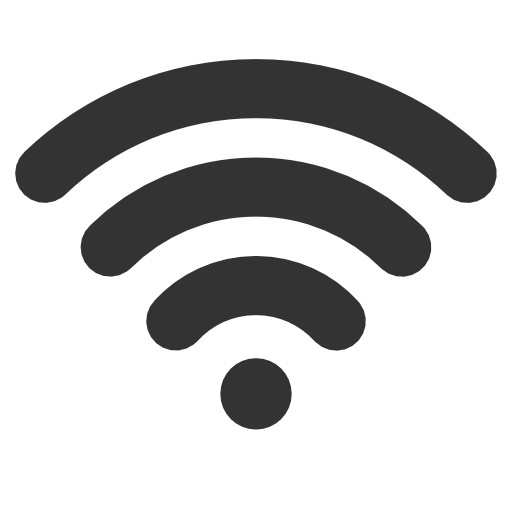 Eine Schaltung wie folgt zusammengebaut:
Eine Schaltung wie folgt zusammengebaut:
- Stecken der Stromversorgung des Routers in eine Steckdose und Kabel aus es in den entsprechenden Steckplatz des Routers.
- Als nächstes wird ein Draht von dem Anbieter zu dem Steckeranschluss Internet Beschriftung herzustellen. Ähnlich diejenigen Netzwerkgeräte verbinden, die über das verdrillte Paar kommunizieren sind.
Software-Konfiguration
Im nächsten Schritt wird DIR-615 Router-Setup auf die Einführung von Programmparametern reduziert (sie waren zuvor aufgeführt) in der Software-Konfiguration des Routers. Dazu schalten Sie den Router und Computer. Dann warten Sie, bis zum Ende der Beladung eines jeden von ihnen. Führen Sie dann einen der auf einem PC-Webbrowser installieren. In seiner Adressleiste, geben Sie die Adresse „192.168.0.1 (das ist die Adresse unseres Routers in unserem Computer-Netzwerk) und drücken Sie“ ENTER“. Danach werden Sie mit dem Login und Passwort des Routers aufgefordert. In den ersten und zweiten Feldern dieser Anfrage, geben Sie «Admin». Wenn der Router nicht neu und sie sind jemand schon benutzt hat, sind diese Parameter sich ändern. In diesem Fall wird die gesamte Konfiguration des Routers auf die Werkseinstellungen zurückzusetzen hat. Es reicht für 20-25 Sekunden die Taste „RESET“ gedrückt halten. Wiederholen Sie dann alle immer wieder.
Sobald einmal angeklickt, die Einstellungen Schnittstelle, stellen wir die Einstellungen, die im Detail in den vorhergehenden Abschnitten beschrieben wurden. Als nächstes stellen Sie die Parameter eines drahtlosen Netzwerks – der Name, Passwort und Verschlüsselungsmethode (sicher sein, WPA2 wählen – es ist die zuverlässigste ist). Am Ende vergessen Sie nicht, alle zu retten. Danach wird empfohlen, den Router neu zu starten. Um dies zu tun, drücken Sie einfach und lassen Sie die Taste zu „glauben“. Danach sollte der Router ausgeschaltet. Dann brauchen Sie eine Pause machen – 10-15 Sekunden. Als nächstes schalten Sie den Router, und nach dem Ende des Downloads ist nun einsatzbereit.
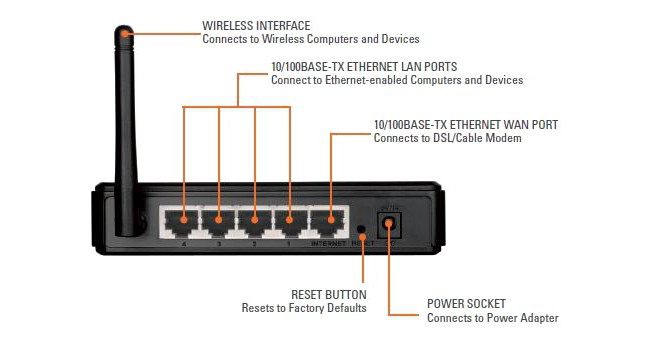
Überprüfen Sie die „Wi-Fi“ und eine Kabelverbindung
An diesem WiFi – Setup der Router DIR-615 abgeschlossen und brauchen nur die Funktionalität des drahtlosen und verdrahteten LAN zu testen. Im ersten Fall ist es ausreichend, nur für den PC starten Sie den Browser und eine der Adressen eingeben. Wenn Sie die Startseite der Website zu öffnen, dann ist alles in Ordnung, und Sie können die Prüfung der drahtlosen Datenpfad starten. Andernfalls überprüfen Sie die im Router eingetragen Einstellungen. Aber mobile Testverfahren unterscheidet sich geringfügig:
- Wir gehen in den Tablet-Einstellungen oder Smartphone. In "Wireless Netzwerk" enthält einen Sender "Wi-Fi".
- Es stellt eine Liste der verfügbaren Netzwerke durch Scannen. Wir wählen unsere und eine Verbindung zu ihm. Vergessen Sie nicht, das vorher angegebene Passwort einzugeben.
- Dann ähnlich den Browser zu starten und eine beliebige Adresse eingeben, und die Homepage dieser Website öffnen.

Und was haben wir?
Wie aus der oben gesehen erwähnt, nicht so zu schwierig Einstellung DIR-615 Router, und sie zwingt, jeden, auch einen Anfänger. Ein weiterer entscheidender Vorteil des Routers – ein hohes Maß an Zuverlässigkeit. Daher wird die Einstellung dieses Routers nur einmal durchgeführt, und dann ist es möglich, selbst zu vergessen.